"Comment supprimer les mods en toute sécurité: préservez vos progrès"
- By Sophia
- Apr 20,2025
Les mods peuvent améliorer considérablement votre expérience de jeu dans * Ready ou non *, offrant de nouveaux contenus et fonctionnalités qui peuvent insuffler une nouvelle vie dans le jeu. Cependant, ils peuvent également introduire des problèmes de stabilité et vous empêcher de profiter de sessions multijoueurs avec des amis qui n'ont pas les mêmes mods installés. Si vous êtes confronté à ces problèmes ou si vous souhaitez simplement recommencer, voici un guide complet sur la façon de supprimer tous les mods dans * Ready ou non *.
Comment supprimer les mods prêts ou non
Que vous ayez installé des mods manuellement, via le Nexus Mod Manager ou via le mod.io, les supprimer est simple. Suivez ces étapes pour assurer une désinstallation propre:
- Lancement * prêt ou non *. Accédez au menu Mod en jeu et désinscrivez-vous de tous les mods. Cette étape garantit que les mods ne seront pas redémarrés après la suppression.
- Fermer * prêt ou non *.
- Ouvrez la vapeur, cliquez avec le bouton droit sur * Ready ou non * dans votre bibliothèque, et sélectionnez Propriétés. Accédez aux fichiers installés, puis cliquez sur parcourir pour accéder au dossier du jeu.
- Trouvez le chemin * Ready ou non *> Contenu> PAKS. Supprimez tout dans le dossier PAKS, puis sortez et supprimez le dossier PAKS lui-même.
- Appuyez sur Windows + R, tapez% localappdata% et appuyez sur Entrée. Localisez le dossier * Ready ou non *, accédez à * Ready ou non *> enregistré> PAKS et supprimez également ce dossier PAKS.
- Vous avez maintenant supprimé avec succès tous les mods de * Ready ou non *. Pour assurer aucun problème résiduel, cliquez avec le bouton droit sur * Ready ou non * dans Steam, accédez aux propriétés> Fichiers installés et sélectionnez Vérifier l'intégrité des fichiers de jeu.
Si vous ne prévoyez pas de réinstaller les mods, envisagez une nouvelle réinstallation du jeu. Bien qu'il ne soit pas strictement nécessaire, il peut aider à assurer une ardoise propre.
Connexes: comment corriger la «action d'erreur de sérialisation nécessaire» dans le prêt ou non
Pourquoi devriez-vous supprimer les mods prêts ou non?
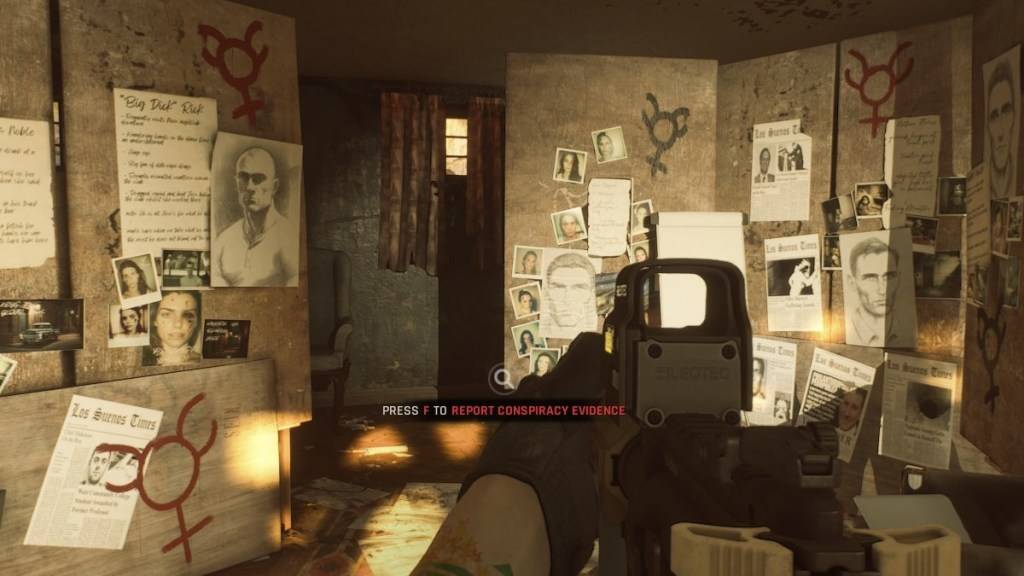
De plus, l'installation de mods peut restreindre votre capacité à jouer avec les autres. Si vous voulez profiter * prêt ou non * avec des amis qui sont nouveaux dans le jeu ou qui n'ont pas les mêmes mods, vous devrez supprimer tous les mods pour assurer la compatibilité et les expériences multijoueurs lisses.
* Prêt ou non est disponible maintenant pour PC. *
Dernières nouvelles
Plus >-

-
-

-

-

- Kingdom Come: Deliverance 2 Abandonne Denuvo
- Dec 25,2025



